Superficie
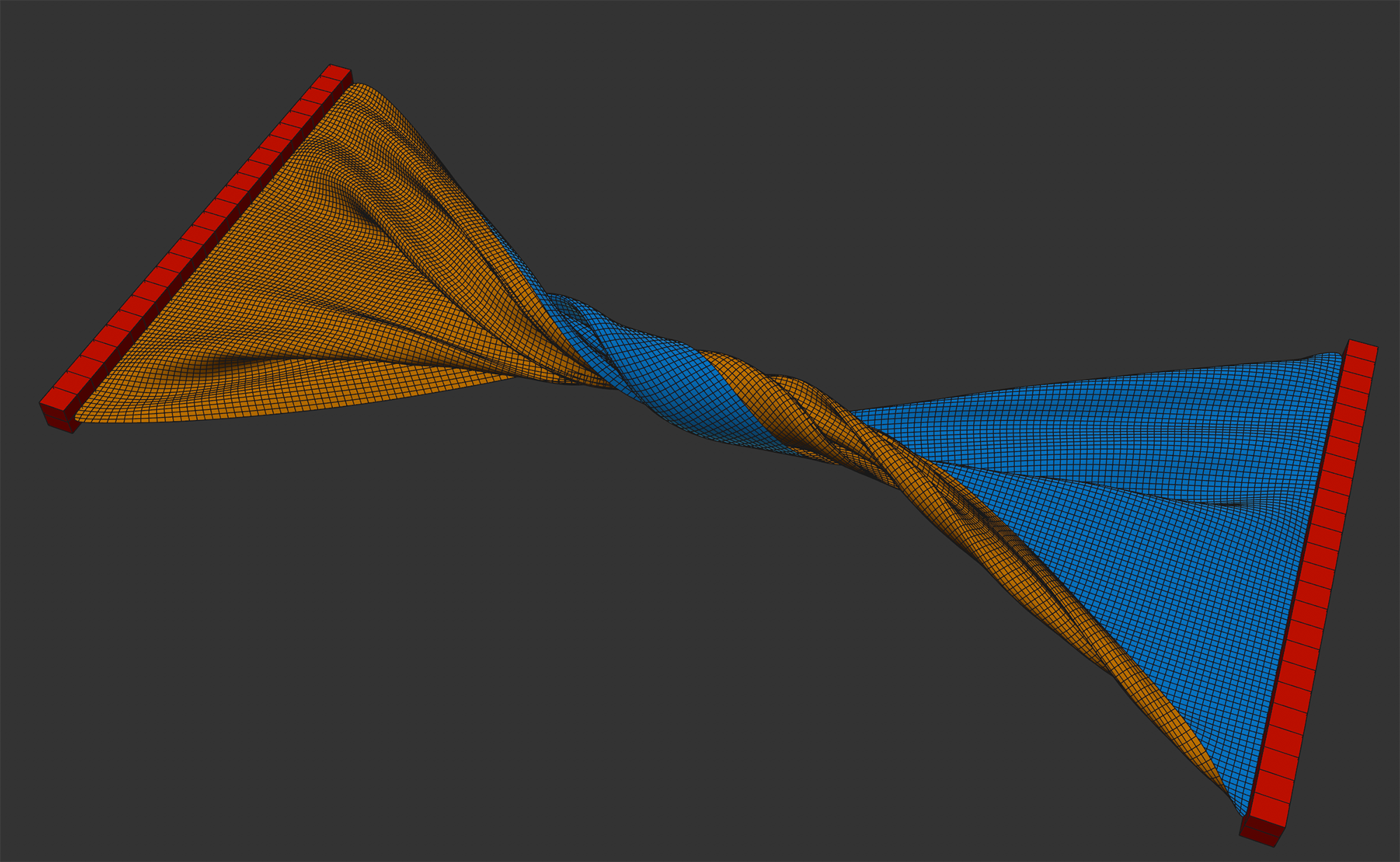
En esta pestaña puede definir los ajustes específicos de un objeto, como la curvatura de una tela o su resistencia a la tracción. En esas páginas encontrará información general sobre el nuevo Sistema de Simulación.
Por desgracia, algunos parámetros no son constantes, sino que también cambian en función de la configuración del proyecto de simulación o de la densidad de la malla. Los ajustes de Subpasos e Iteración , en particular, producen un comportamiento de la tela más rígido.
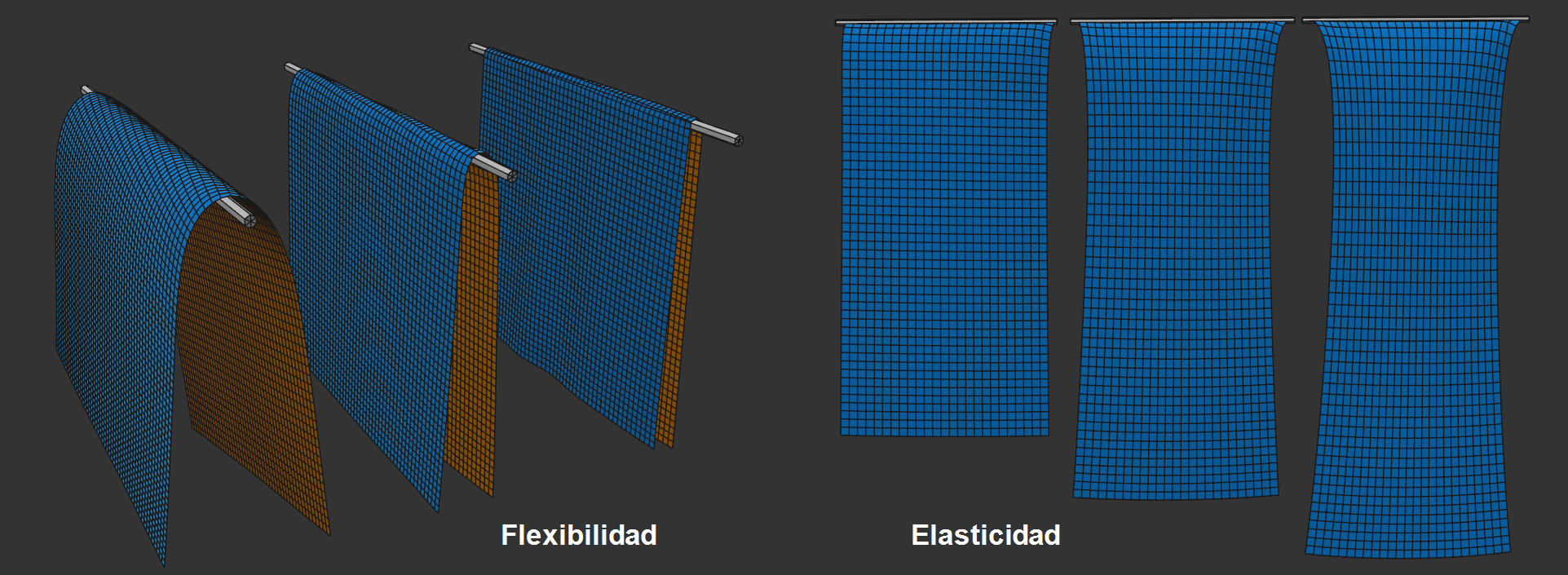 Los dos parámetros Flexibilidad y Elasticidad cada uno con valores crecientes.
Los dos parámetros Flexibilidad y Elasticidad cada uno con valores crecientes.
Imagina un objeto cuadrado y delgado que cuelga verticalmente hacia abajo, y lo sujetas por los extremos de la parte superior. Imagina también que giras tus manos horizontalmente 90 grados.
La curvatura define hasta qué punto gira el objeto colgante: valores pequeños se comportan como una fina lámina de metal, valores crecientes conducen a un comportamiento de papel de aluminio hasta el de una toalla a medida que aumentan los valores.
En otras palabras, la curvatura es una medida de la resistencia que presenta un objeto de tela a una fuerza externa para los cambios de rotación entre los bordes del punto del objeto.
La Flexibilidad también depende del parámetro Subpasos de los preajustes del proyecto. Cuanto más grande sea Subpasos, más rígida será la tela.
Con Map, se pueden utilizar mapas de vértices para definir la curvatura a nivel de punto. Si se define un valor máximo para un valor relacionado, el mapa de Vértices utilizará este valor si Ponderación se establece en 100%; si se establece en 50% utilizará la mitad del valor y así sucesivamente.
La Elasticidad es una medida de la fuerza con la que los puntos del objeto están conectados por sus bordes - y cualquier restricción diagonal. O, dicho de otro modo, cómo de fuertes son las restricciones conectadas.
Para valores pequeños, lo que es aconsejable, por ejemplo, cuando se simula un tejido textil real sin elástico, los puntos están firmemente unidos. Si, por el contrario, se definen valores altos, la tela se estirará como la goma.
Con Mapa puede utilizar mapas de vértices que definen la elasticidad a nivel de punto. Si se define un valor máximo para un valor relacionado, el mapa de Vértices utilizará este valor si Ponderación se establece en 100%; si se establece en 50% utilizará la mitad del valor y así sucesivamente.
Véase también Subpasos, que también afecta a la Capacidad de Estiramiento.
Si se producen colisiones, este ajuste define una fuerza de "retroceso" en la dirección del punto de contacto Dirección normal. Si, por ejemplo, un paño cae en paralelo sobre un plano, el paño retrocederá ligeramente si se definen valores más altos. Se repelerá ligeramente de la superficie. Como los textiles normalmente no se comportan así, el valor por defecto es 0.
Si uno de los objetos que se tocan tiene el valor 0, la resistencia efectiva del muelle también es 0.
Tenga cuidado con los valores muy altos aquí, de lo contrario se puede producir un comportamiento defectuoso.
Mapa permite utilizar mapas de vértices que definen el rebote a nivel de punto. Si se define un valor máximo para un valor relacionado, el mapa de Vértices utilizará este valor si Ponderación se establece en 100%; si se establece en 50% utilizará la mitad del valor y así sucesivamente.
Cuando 2 objetos Simulados chocan o un objeto Simulado se toca a sí mismo, entra en juego la Fricción. Es una medida de la resistencia que tienen los elementos cuando se rozan entre sí. Los valores más pequeños definen correspondientemente una menor fricción y los valores más grandes aumentan la fricción en consecuencia.
El contacto o la colisión se producen siempre que los puntos, triángulos o aristas se acercan más de lo definido en Grosor.
Si uno de los objetos en contacto tiene aquí el valor 0, el rozamiento total será también 0.
Mapa permite utilizar mapas de vértices que definen la Fricción a nivel de punto. Si se define un valor máximo para un valor relacionado, el mapa de Vértices utilizará este valor si Ponderación se establece en 100%; si se establece en 50% utilizará la mitad del valor y así sucesivamente.
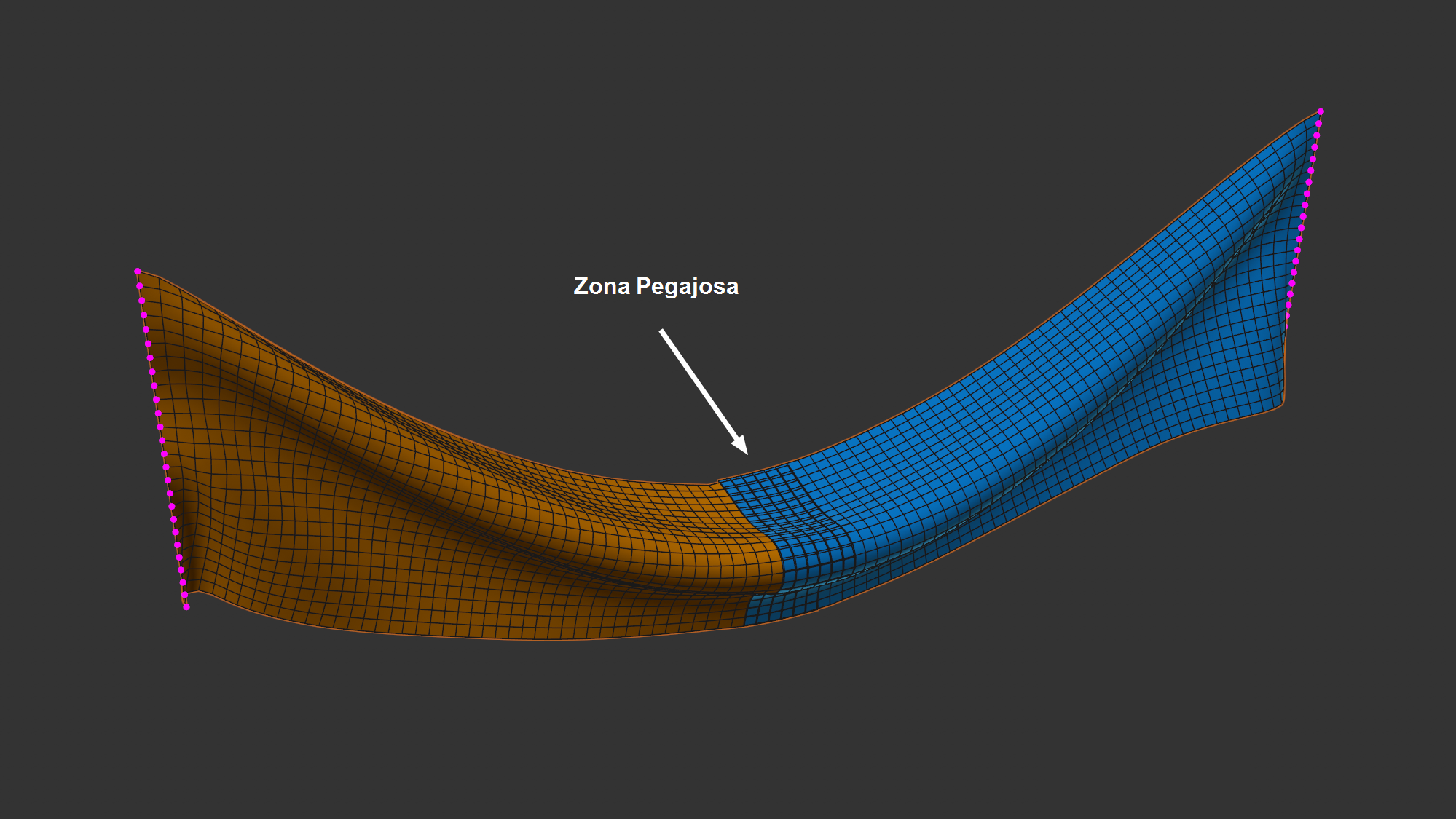
Si quieres que tus objetos se peguen entre sí o incluso a sí mismos, este es el parámetro adecuado. Asegúrate de que haya suficientes puntos en contacto entre sí para que el rebote funcione mejor. En este caso, valores más altos, como 500, pueden ser útiles.
Para obtener mejores resultados, internamente Bounciness está desactivado y Friction se aplica a la mitad del valor de Bounciness.
Si uno de los objetos en contacto tiene el valor 0, la Pegajosidad efectiva también será 0.
Ten en cuenta que tanto la etiqueta Cuerda como el objeto Colisión también pueden tener sus propios ajustes de Fuerza adhesiva.
Los mapas de vértices pueden utilizarse con Map para definir el rebote a nivel de punto. Si se define un valor máximo para un valor relacionado, el mapa de Vértices utilizará este valor si Ponderación se establece en 100%; si se establece en 50% utilizará la mitad del valor y así sucesivamente.
Cuando Simular objetos se acerca, la colisión se producirá cuando los puntos, triángulos o aristas se acerquen más de lo definido en Grosor.
Un ajuste muy importante si quieres evitar la penetración. Para evitarlo, las colisiones deben producirse siempre cuando la geometría aún no se ha encontrado (por eso el valor por defecto es de 1,5 cm).
Si desea utilizar un Grosor muy pequeño por razones visuales - por ejemplo, para evitar que los objetos se ciernan sobre las superficies en la medida de lo posible - puede ser útil aumentar el ajuste de Pasos secundarios en la Configuración del proyecto de simulación. Esto permite calcular las colisiones con mayor precisión para lograr movimientos más rápidos.
Si la geometría de la malla es muy fina, el espaciado de los puntos puede resultar menor que el Grosor, lo que provocaría una colisión continua. Esto es lo que quieres evitar: internamente, Cinema 4D selecciona automáticamente un grosor menor para los puntos respectivos ((80% de la arista más corta que está unida a este punto). Esto significa que el valor de Espesor definido no es fijo y puede ser rebajado internamente dependiendo de la densidad de la malla. Esto se aplica a la autocolisión y a la colisión con otros objetos Cloth/splines. Sin embargo, para los objetos de Colisión (etiqueta Colisión), se aplica el Grosor definido.
Mapa permite utilizar mapas de Vértices que definen el Grosor a nivel de punto. Si se define un valor máximo para un valor relacionado, el mapa de Vértices utilizará este valor si Ponderación se establece en 100%; si se establece en 50% utilizará la mitad del valor y así sucesivamente.
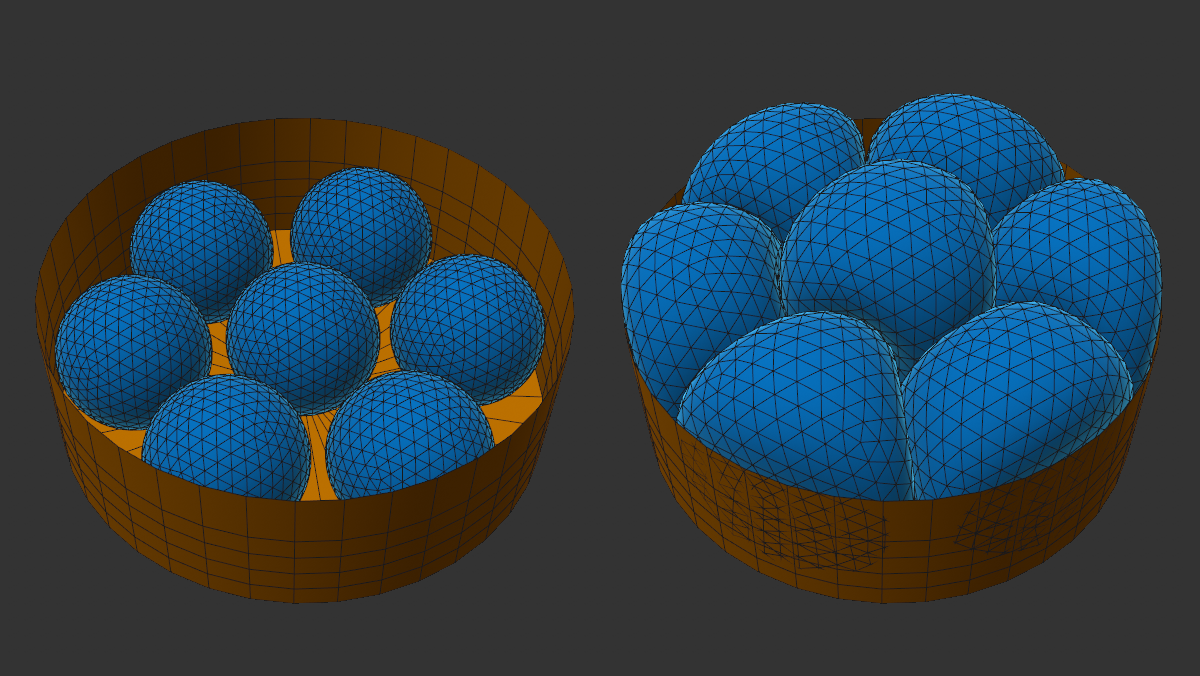 Aquí, la longitud objetivo de las esferas ha sido animada (en principio, algo similar también sería posible con la funcionalidad de globo, pero puedes usar la Longitud Objetivo a nivel de punto para definir dónde exactamente debe ocurrir el cambio).
Aquí, la longitud objetivo de las esferas ha sido animada (en principio, algo similar también sería posible con la funcionalidad de globo, pero puedes usar la Longitud Objetivo a nivel de punto para definir dónde exactamente debe ocurrir el cambio).
Cuando se crea una restricción (normalmente en el fotograma 0 al principio de una simulación), cuando la tela está todavía en su estado inicial, cada restricción tendrá su propia longitud definida. El objeto intentará mantener esta longitud para garantizar su estabilidad.
Ahora puede controlar o animar estas longitudes objetivo como un porcentaje de la longitud de salida. Esto le permite hacer crecer o encoger los objetos o incluso dejarlos pulsar (si el valor es, por ejemplo, oscilante alrededor del 100%).
Mapa permite utilizar mapas de Vértices que fijan la Longitud Objetivo a nivel de punto. Utilice el siguiente ajuste de Longitud mínima del objetivo para afinar la evaluación del mapa de vértices.
Longitud Objetivo Min[0..100%]
Si ha colocado un mapa de Vértices en Mapa, el ajuste aquí define la ponderación de Longitud Objetivo 0% a la que corresponde.
Aquí puede definir la masa total de la prenda, que inicialmente se distribuye uniformemente entre todos los puntos (puede cambiarse con un mapa de vértices en el campo Mapa de abajo).
Las masas mayores desarrollan más "empuje" al chocar con las menores. En otras palabras: tienes mayor inercia.
Si quieres colocar varias prendas una encima de otra, asegúrate de que la capa inferior siempre tenga una masa mayor que la superior. Esto ayuda a evitar las penetraciones.
Mapa permite utilizar mapas de Vértices que definen la Masa a nivel de punto. Definir un valor - que se distribuye en todos los puntos - para el parámetro correspondiente. Si Ponderación se establece en 100%, el mapa de Vértices utilizará precisamente este valor; si se establece en 50% sólo la mitad y así sucesivamente.
Al crear un mapa de vértices, es frecuente que pinte sobre valores del 100% o que los genere Fields. Todos los demás puntos tendrían el valor 0%. Esto no suele ser lo deseado por diversas razones. Por lo tanto, aquí se puede definir un valor mínimo que se aplica a los puntos que tienen una ponderación del 0%. Como el valor mínimo aquí es el 1%, las masas puntuales de 0 quedan automáticamente excluidas.
En caso contrario, Min. El mapa también puede utilizarse para realizar ajustes. Cuanto mayor sea el valor, menor será la influencia del mapa de vértices en la distribución de la masa - al 100% no tendrá ningún efecto.
Aquí se puede definir desde qué lado del polígono se van a comprobar las colisiones. Puedes elegir entre:
-
Frente: Las colisiones sólo se producen cuando los componentes de colisión se acercan desde el exterior (con respecto a las Normales).
-
Por detrás: Las colisiones sólo se producen cuando los componentes de la colisión se acercan por detrás (con respecto a las Normales).
-
Ambos: Las colisiones se producirán en ambos lados.
Este ajuste adquiere mayor relevancia cuando se producen penetraciones en colisiones. Las penetraciones casi nunca son deseadas. Una vez que los objetos se cruzan es difícil separarlos utilizando la opción Ambos. Si, por elcontrario,tiene Front seleccionado, será fácil separar los objetos. De hecho, en aquellos lugares en los que tenga sentido, se establecerá internamente un pequeño impulso que ayudará a mantener los objetos separados.
Ambos son adecuados para una prenda de un personaje en movimiento, por ejemplo, mientras que los Cuerpos blandos y los Globos siempre tienen la parte delantera activada cuando se generan.
Para que las prendas conserven su forma, es necesario imponer restricciones internas a los cuadrantes, y hacerlo de forma diagonal. Imagina un plano de un polígono que sostienes en una esquina: si las restricciones fueran sólo a lo largo de los bordes, el cuadrado se colapsaría. Por otro lado, las restricciones diagonales impiden la deformación del cuadrado original.
Puede seleccionar una de las siguientes opciones:
-
Ninguna: No se utilizan restricciones diagonales.
-
Simple: se crea una restricción diagonal por Quad. En este caso, a veces puede producirse un comportamiento asimétrico de la simulación, por ejemplo, en los planos simples. En estos casos, cambie a la siguiente opción:
-
Doble: se crean 2 restricciones diagonales de intersección por Quad.
En resumen, cuantas más restricciones haya aquí, mayor será la conservación de la forma del objeto portador de la etiqueta Cloth.
Si la malla está formada sólo por triángulos, este ajuste no tiene ninguna función (los triángulos no tienen diagonal). Sólo se aplica a los Quads; por cierto, los NGons están compuestos internamente por triángulos y cuadriláteros, que se procesan en consecuencia.
Amortiguación
Ya puede encontrar un ajuste de Amortiguación en los Ajustes del Proyecto (Drenado), pero éste se aplica a toda la escena. Los siguientes ajustes se pueden utilizar para definir la amortiguación por mapa de vértices hasta el punto de objeto individual.
La amortiguación no es más que una eliminación artificial de la energía cinética de una simulación.
Al aumentar la atenuación, los objetos asignados a la etiqueta (ropa, globo o cuerpo blando) se comportan cada vez más como si se movieran en entornos cada vez más viscosos (de aire -> agua -> miel, etc.).
 Así es como funciona la atenuación a nivel de punto (las esquinas delanteras izquierda y derecha de la tela tienen una ponderación de mapa de vértices del 100%, como se muestra abajo a la izquierda).
Así es como funciona la atenuación a nivel de punto (las esquinas delanteras izquierda y derecha de la tela tienen una ponderación de mapa de vértices del 100%, como se muestra abajo a la izquierda).
Active esta opción si desea establecer la atenuación a nivel de etiqueta u objeto. En caso contrario, se aplicará la Atenuación global (véase el párrafo anterior).
Introduzca aquí un nivel máximo de amortiguación, que puede ajustarse a nivel de punto utilizando un mapa de vértices en el siguiente campo Mapa. Sin un mapa de vértices, la Fuerza se aplicará a todos los puntos del objeto.
Al aumentar los valores, los puntos del objeto se comportan de forma cada vez más viscosa, como ocurre con el movimiento en el aire -> agua -> miel, etc.
Son posibles valores superiores al 100%.
Coloque aquí un mapa de vértices si desea definir la amortiguación a nivel de punto. Establezca un valor máximo para la Fuerza. Con una ponderación del mapa de vértices del 100%, al punto correspondiente se le asigna exactamente este valor máximo; con valores más pequeños, correspondientemente menos.
Tenga en cuenta que un coeficiente corrector del 0% no afecta a los valores definidos en el siguiente parámetro Mín. La fuerza define la fuerza que se aplica.
Si ha colocado un mapa de vértices en Mapa, el ajuste aquí define qué nivel de atenuación corresponde a una ponderación del 0%.
Esto simplifica el dibujo del mapa de vértices, ya que aquí se suele operar con valores 0% y 100%. Así no tendrá que definir valores intermedios como el 2% en la herramienta de pintura.
Cuando una prenda se estira más allá de cierto grado, comienza a desgarrarse; el factor decisivo aquí es el alargamiento de los bordes del objeto. Puede utilizar la Guía de Desgarro para controlar aproximadamente el curso del desgarro o el Mapa para un control más preciso.
Introduzca aquí el factor por el cual una arista puede alargarse antes de ceder en uno de sus puntos - la separación tendrá lugar en este punto.
Aquí se puede cargar un mapa de vértices para pintar sobre los puntos débiles en zonas específicas de la estructura de la prenda. Si Desgarro Past está ajustado al 300% y usted pinta usando 50% o 100% de ponderación, los puntos respectivos se rasgarán al 150% o según la longitud del borde definida por Min Desgarro Past.
Con esto puedes influir en el curso del desgarro:
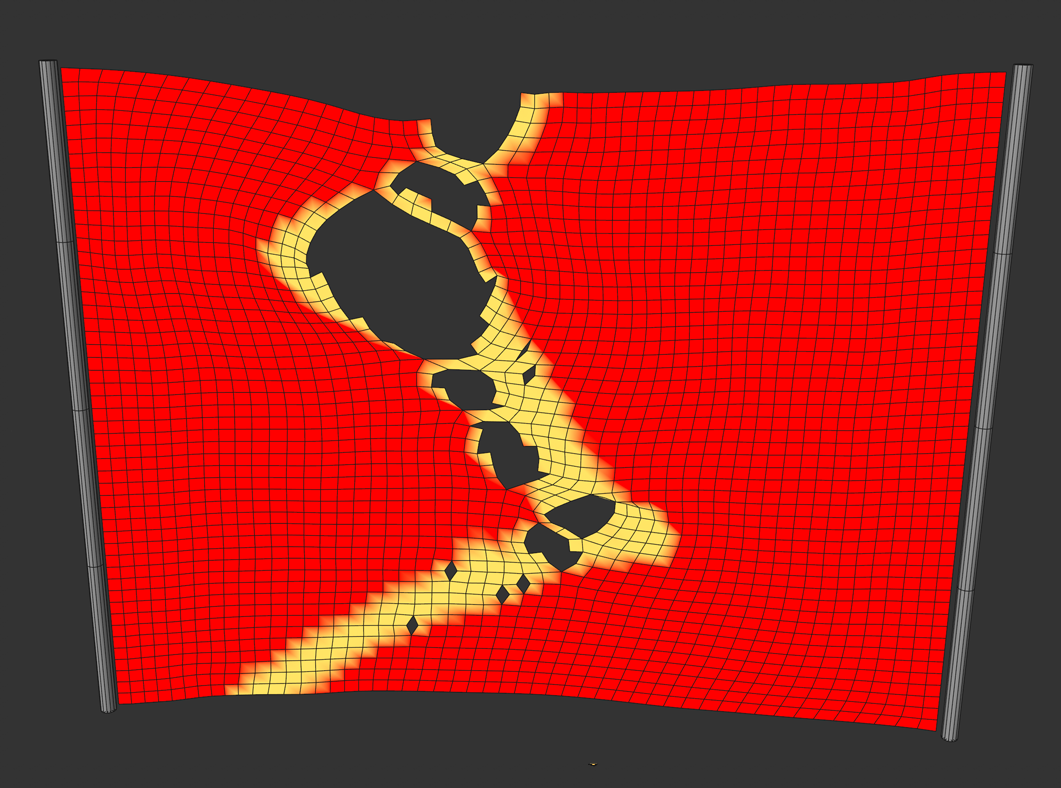
Pinta un recorrido aproximado del desgarro. Aquí es donde la tela se rasgará cuando se estire lo suficiente. También puede pintar en una fila de puntos lineales: el desgarro se producirá entonces exactamente a lo largo de los bordes correspondientes.
Siempre depende del grado de estiramiento de los bordes individuales. Si no se estiran los bordes a lo largo de la línea de rotura pintada, no aparecerá ninguna rotura.
Lágrima Mínima Pasado[100..+∞%]
Cuando se crean mapas de vértices, hay áreas que tienen una ponderación del 0%. Al rasgarse significaría que el desgarro debería producirse aquí y, en casos extremos, toda la prenda se desgarraría. Si, por el contrario, se aplica el 120% por defecto, los bordes respectivos se rasgarán primero si se estiran al 120%, aunque aquí se defina una ponderación del 0%.
Esta configuración es algo más difícil de entender. En pocas palabras, a los bordes que forman parte de cada lágrima se les aplica un cono imaginario. Aquí puedes definir el ángulo del cono. Los bordes dentro de este cono no se romperán.
Esto puede utilizarse para afectar a las tendencias de desgarro. Es mucho más fácil utilizar los mapas de vértices para influir en esto (véase la configuración anterior).
